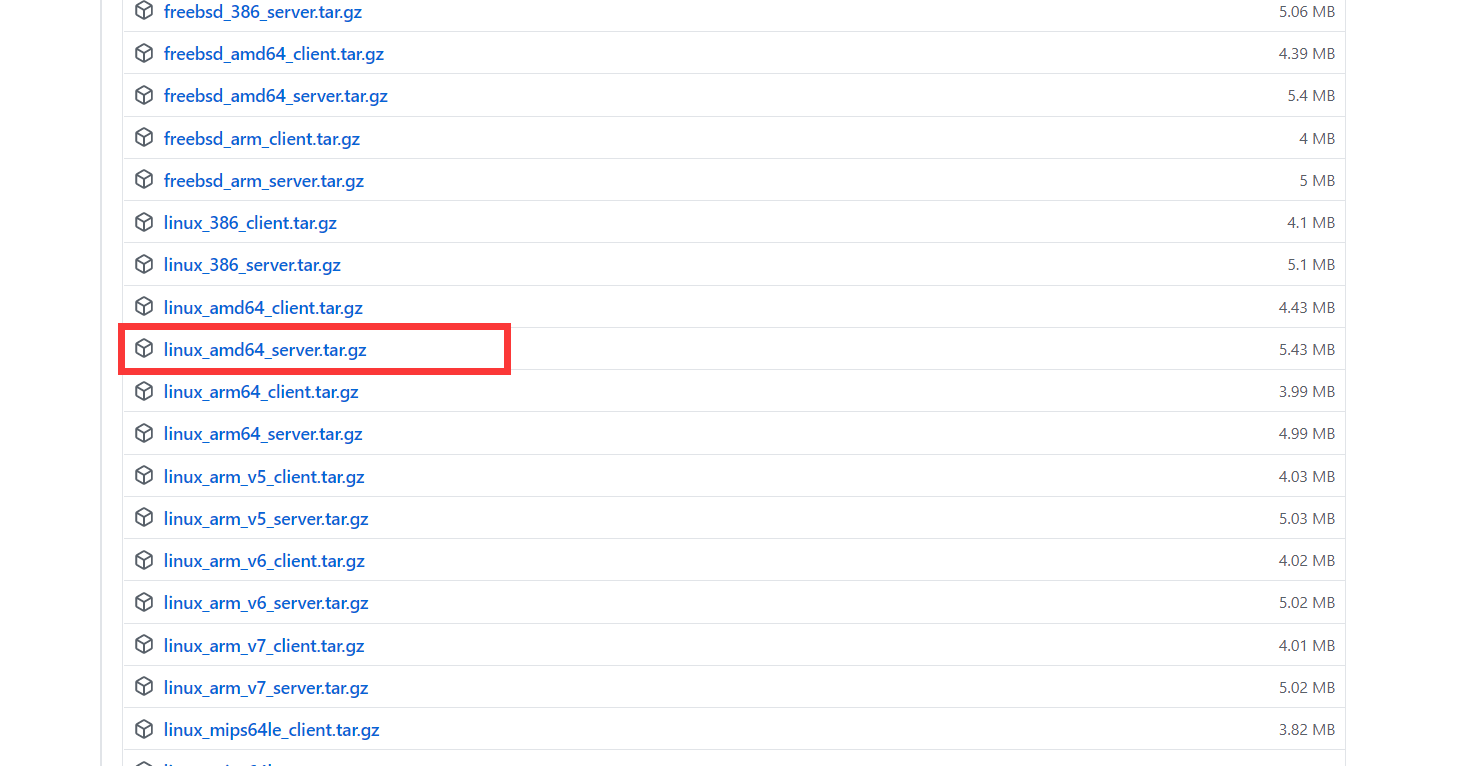前面有写过用frp进行内网穿透:
,这次介绍nps
nps是一款轻量级、高性能、功能强大的内网穿透代理服务器。目前支持tcp、udp流量转发,可支持任何tcp、udp上层协议(访问内网网站、本地支付接口调试、ssh访问、远程桌面,内网dns解析等等……),此外还支持内网http代理、内网socks5代理、p2p等,并带有功能强大的web管理端。
官网地址:https://github.com/ehang-io/nps
服务端
服务端就是自己有公网IP的服务器,我这里使用的是搬瓦工的vps,安装的是Centos 7 x 86_64系统
到nps官网releas中找到自己对应的系统,我这里安装的是linux_amd64_server.tar.gz,其他系统的根据自己系统找对应的
右键复制链接地址
然后用ssh连接自己的服务器
创建目录:
mkdir /ipt/nps
进入目录中,使用wget下载linux_amd64_server.tar.gz


下载后解压缩:
tar -xvf 安装包


安装
./nps install

配置文件在: /etc/nps/conf/nps.conf
修改默认web管理界面的端口号和登入用户名和密码等:


之后启动
sudo nps start
之后就可以访问: 你的ip:8080/ 控制台,用户名和密码是配置文件中你修改的的 web_username 和 web_password
8080是默认端口,记得在防火墙中放行
如果无法访问,到之前的nps解压目录中,运行
./nps


如果出现这样的报错消息,说明你的配置文件中端口被占用了,需要修改80和443端口为其他端口


把这两个端口修改为其他的就行,记得防火墙中放行,同时也记得放行8024端口,是客户端与服务端连接的默认端口
然后再启动nps服务,访问ip+8080端口就可以访问了


输入配置文件中的登入用户名和密码,就可以进入后台,默认用户名admin,密码123


之后新增客户端:


除了备注修改一下,其他默认即可
之后就可以看到客户端配置


客户端命令记录下来,之后配置客户端时需要使用
到这里服务端配置就基本结束了。
nps其他命令:
# 配置文件重载
$ sudo nps reload
# 停止
$ nps stop
# 重启
$ nps restart
# 服务端更新
$ nps-update update
客户端
前面安装好服务端的nps后,需要安装客户端的nps,同样到nps官网中找到对应系统的安装文件下载下来
我的客户端使用Raspbian系统的树莓派,arm架构,虽然芯片是64位,但系统是32位的。所以下载 linux_arm_client.tar.gz 下载并解压


在解压目录下运行之前服务端复制的命令


连接成功后会显示


如果出错可能是端口没有开放导致,查看服务端配置文件中端口是否在防火墙中都打开了
到这里就完成nps的客户端和服务端的连接
配置ssh外网连接
前面讲完了如何使用nps连接服务端和客户端树莓派,但我们最终目的是为了通过外网访问到树莓派,这里介绍如何配置ssh的外网访问
在服务端web页选择 tcp隧道 -> 新增


服务端端口需要新建一个,之后不要忘记在服务器防火墙放行此端口。目标ip端口写树莓派ssh端口号:22,不用写树莓派的IP就可以
之后在外网通过ssh连接服务器 ip:服务端端口就可以连接到我们本地的客户端了